Смотрим торренты онлайн через TorrServer в Lampa

Для того, чтобы смотреть фильмы через торрент нам понадобится ещё один плагин «Публичные парсеры». Его адрес необходимо задать вручную:
lampame.github.io/main/pubtorr.js
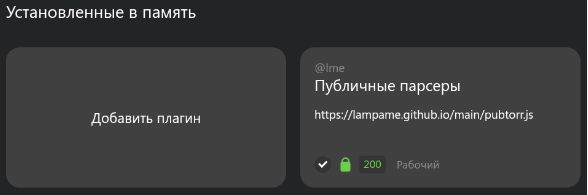
Публичные парсеры
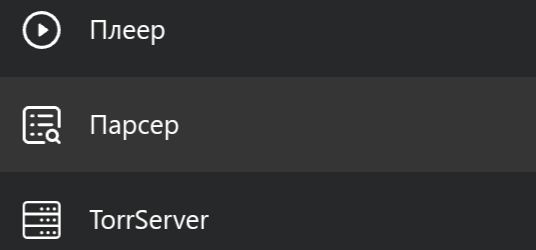
Снова идём в Настройки Lampa и выбираем Парсер.
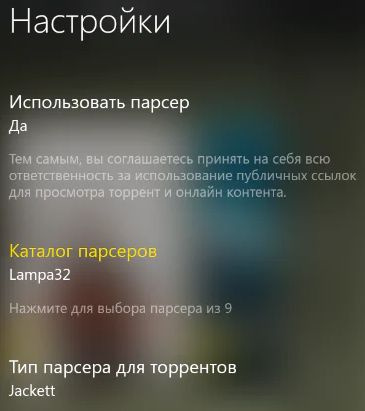
В настройках использовать парсер.
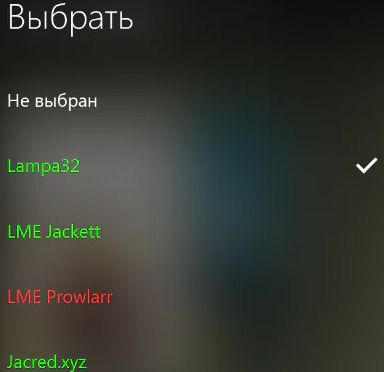
Выбор парсера. Выбираем любой зелёный.
Ну и последнее. Укажем, где находится TorrServe или TorrServer.
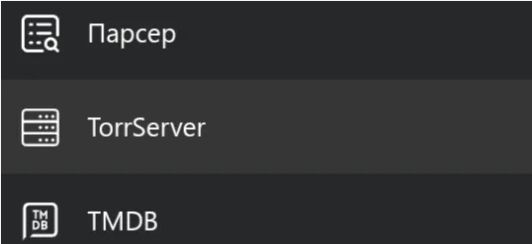
В Настройка Lampa выбираем TorrServer.
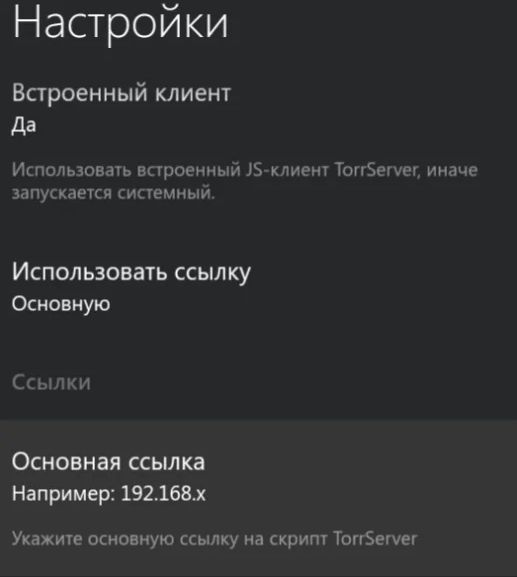
Изменяем основной адрес TorrServer.
Если TorrServe или TorrServer установлен на том же устройстве, что и приложение Lampa, то прописываем 127.0.0.1:8090
Если нет, то пишем локальный адрес устройства где запущен TorrServe или TorrServer и в конце обязательно пишем порт через запятую. Например, 192.168.0.100:8090
А кому нужны бесплатные торсервера для лампы, что бы смотреть торренты, поищите в телеграмме канал @torrserve_freeip
Там постоянно добавляют ІР адреса рабочих торсерверов.